Az Audacity egy ingyenes, többplatformos nyílt forráskódú eszköz, amely segít a hangfelvételek egyszerű rögzítésében és szerkesztésében. Hangsávok szerkesztése közben biztosan találkozott a Sibilance-szal. A sibilance a hangfelvételek magas frekvenciájú összetevőire vonatkozik, különösen az „s” és „sh” hangokra, amelyek kemények. Bosszantó, hogy Sibilance van a hangsávokban. Javítást keres, hogy megszabaduljon tőle? Nézzük meg, hogyan mentesíthetjük a Sibilance-t az Audacityben extra beépülő modulok használata nélkül. Itt próbáljuk emulálni a plugint.
A Sibilance eltávolításának lépései az Audacityből további beépülő modulok nélkül: -
1. lépés: Nyissa meg a hangsávválasztó ablakot a gombra kattintva Fájl menü és Otoll menü opciók. Vagy egyszerűen nyomja meg Ctrl + O.

2. lépés: Válassza ki a hangsávot, és kattintson Nyisd ki.

3. lépés: Kattintson duplán a hangsávra, és nyomja meg a gombot Ctrl + C a hangsáv másolásához.
4. lépés: Kattintson a hangsáv alatt, és nyomja meg a gombot Ctrl+V beilleszteni. Most két egyforma pályánk van.
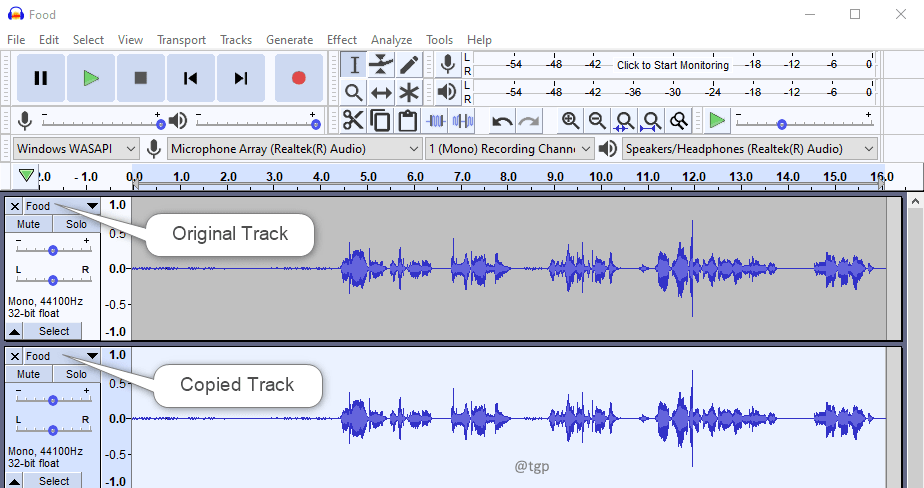
5. lépés: Nevezze át a másolt hangsávot erre Sibilance hogy könnyebb legyen a magyarázat. Kattintson a legördülő menüre, és válassza ki Név. A beállított sávnév ablakban adja meg a nevet, mint Sibilance és kattintson rendben.
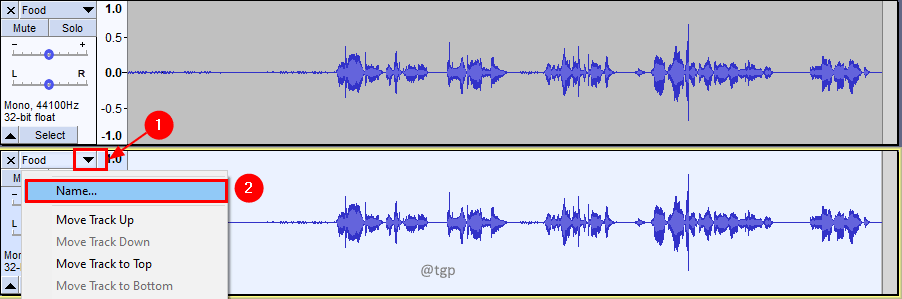
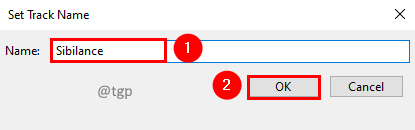
6. lépés: Válassza ki az eredeti hangsávot, és a Hatás menü, kattintson Szűrési görbe EQ.
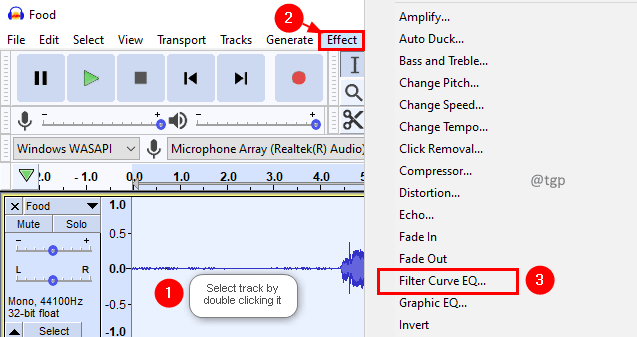
7. lépés: A Filter Curve EQ ablakban állítsa be az 5 kHz és 10 kHz közötti görbét -120 dB-re. Kattintson rendben. Igen, ez csökkenti az eredeti hangsáv szintjét.
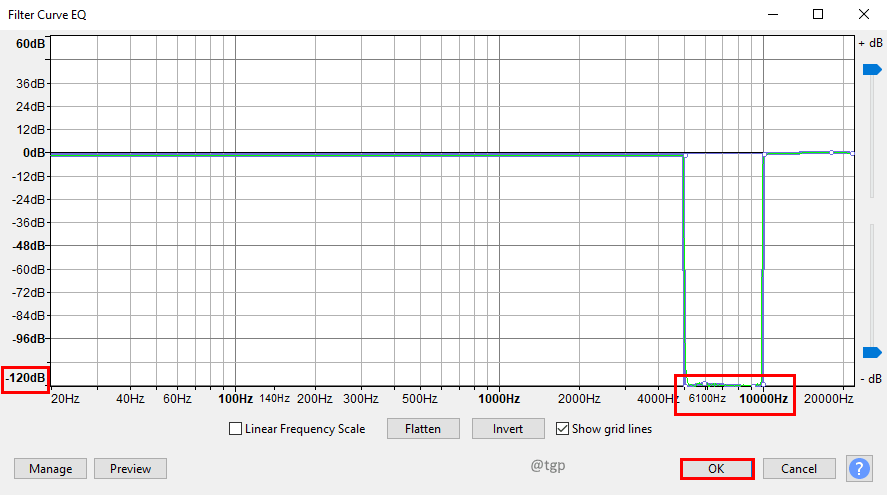
8. lépés: Most válassza ki a másolt műsorszámot, és a Hatás menü, kattintson Szűrési görbe EQ.
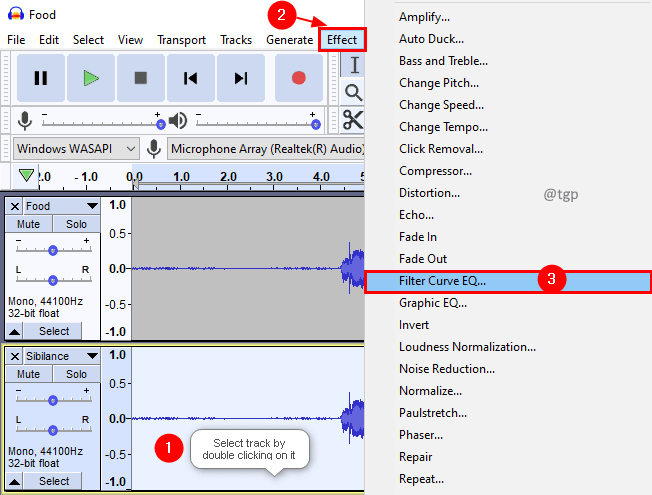
9. lépés: A Filter Curve EQ ablakban állítsa be a görbét 5 kHz és 10 kHz és 0 dB között, és mindent 0 dB és -120 dB között. Kattintson rendben. A görbe megfordítása az eredetiről.
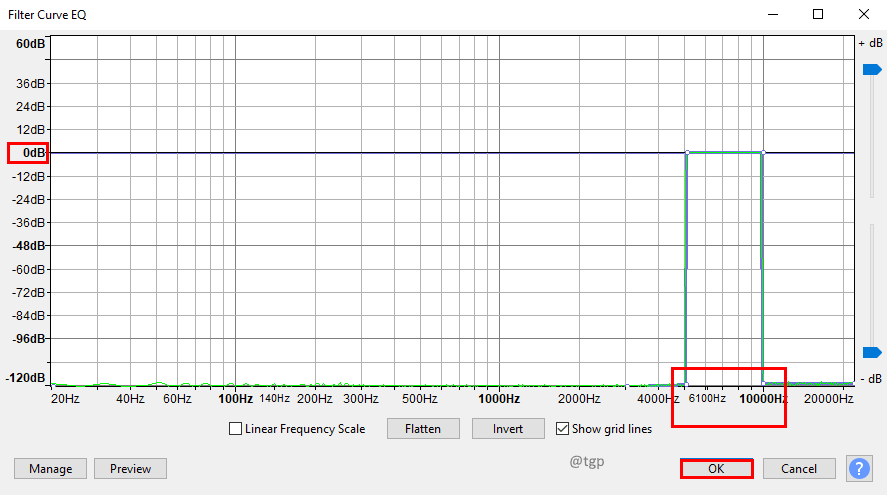
10. lépés: Most alkalmazza a tömörítőt a másolt sávra a gombra kattintva Hatás menüt, majd válassza ki a a Kompresszor menüpontot.
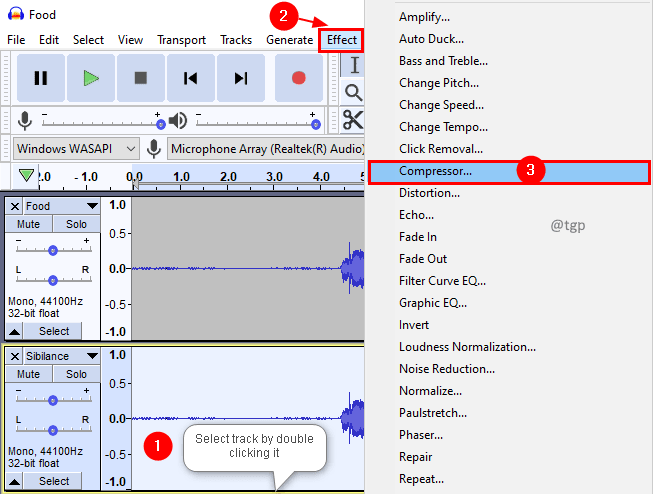
11. lépés: A kompresszor ablakában tartsa meg az alábbi beállításokat, vagy játsszon velük a pálya szerint. Ellenőrizze a jelölőnégyzetet Tömörítés után 0 dB póterősítés nincs bejelölve. Kattintson rendben.
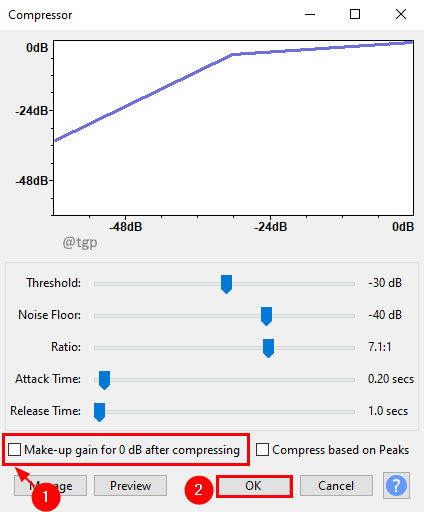
13. lépés: Ha továbbra is csökkenteni szeretné a Sibilance-t, alkalmazhat még egy kompresszort. De azt javasoljuk, hogy menjen a nyereség szakaszokhoz, és alkalmazza a nyereséget.
12. lépés: Az erősítés részben csökkentse az erősítést -10 dB-re, és ellenőrizze, vagy játsszon körbe a követelményei szerint.
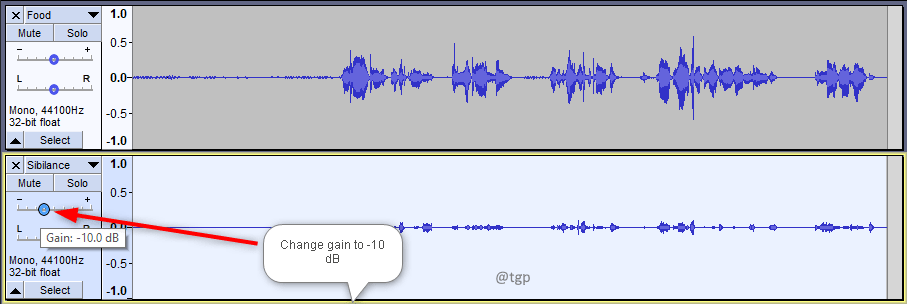
Nesze! Eltávolította a Sibilance-t egy hangsávból. A beépülő modulok így fognak működni, de itt több irányítást kap, mivel manuálisan csinálja.
Reméljük, hogy ez a cikk informatív volt. Köszönöm, hogy elolvasta.
Kérjük, írja meg véleményét, és tudassa velünk, ha hasznosnak találta ezt.
Ezenkívül tudassa velünk, ha bármilyen problémája van. Szívesen segítünk Önnek.


